前言:
在我们平时开发中,经常会用到网络请求,sharepreference或者是数据库,但是要做调试的时候却很麻烦.网络请求需要用抓包,数据库调试起来就更麻烦了,需要root手机,并且频繁的打开DDMS导出数据库,然后才能打开.所以facebook开源了一款工具,可以通过Chrome对安卓程序进行一系列的调试
项目DEMO源码
github.com/yulyu2008/S…
1.简单使用
1.1添加grade
compile 'com.facebook.stetho:stetho:1.1.1'
只有stetho库是必须的,想查看网络请求的话,需要使用下面的两个库之一(看你的网络库用的是okhttp还是urlconnection)
compile 'com.facebook.stetho:stetho-okhttp3:1.3.1'
或者
compile 'com.facebook.stetho:stetho-urlconnection:1.3.1'
1.2初始化
public class XiayuApplication extends Application {
@Override
public void onCreate() {
super.onCreate();
Stetho.initialize(
Stetho.newInitializerBuilder(this)
.enableDumpapp(Stetho.defaultDumperPluginsProvider(this))
.enableWebKitInspector(Stetho.defaultInspectorModulesProvider(this))
.build());
//注意:下面这段话是为okhttpclient配置拦截器,只有用这个okhttpclient请求数据才能被拦截
OkHttpClient client = new OkHttpClient.Builder()
.addNetworkInterceptor(new StethoInterceptor())//添加Stetho的拦截器
.build();
//使用自定义的OkHttpClient
OkHttpUtils.initClient(client);1.3模拟网络请求代码,数据库使用等代码
这里只贴出SharedPreferences模拟代码
public class MainActivity extends Activity {
@Override
protected void onCreate(Bundle savedInstanceState) {
super.onCreate(savedInstanceState);
setContentView(R.layout.activity_main);
SharedPreferences sp = getSharedPreferences("config", 0);
SharedPreferences.Editor edit = sp.edit();
edit.putString("name", "xiayu");
edit.putBoolean("handsome?", true);
edit.commit();
}
}这里贴出网络请求模拟代码(这里用的是Okhttputils模拟网络请求,记得要初始化,初始化方法在上面的XiayuApplication 代码中有)
public void net(View v) {
OkHttpUtils.get()
.url("https://api.douban.com/v2/movie/top250")
.addParams("start","0")
.addParams("count","10")
.build().execute(new StringCallback() {
@Override
public void onError(Call call, Exception e, int id) {
System.out.println("请求失败");
}
@Override
public void onResponse(String response, int id) {
tv.setText(response);
System.out.println("请求成功");
}
});
}1.4使用Stetho进入调试
在Chrome浏览器中输入 chrome://inspect/#devices
在这里能够看到你的项目,点击inspect进入调试
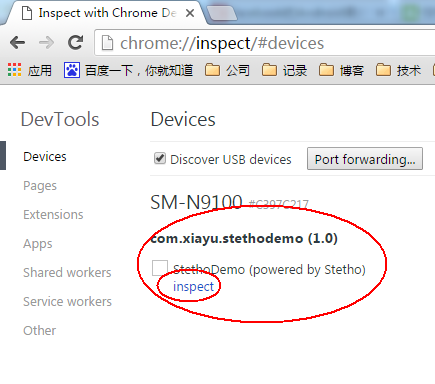
在Resources这里能够看到SharedPreferences以及数据库中存储的数据(数据库在Web SQL里面)
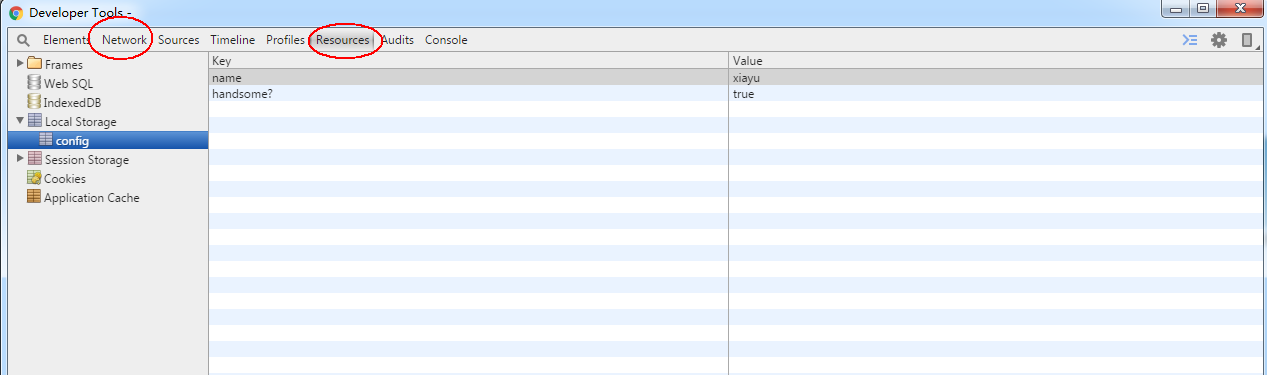
在Network这里能够看到http请求
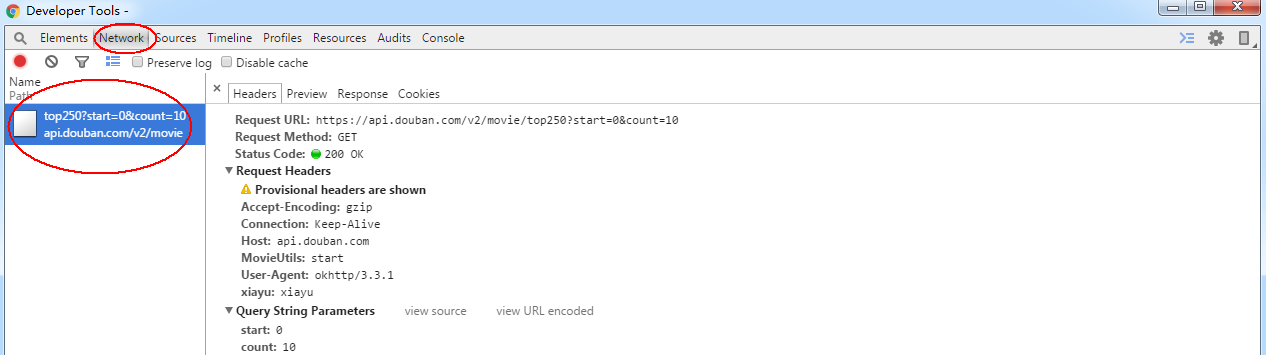
2.高级使用(debug包中能够调试,release包中不允许调试)
如果只是按照上面的配置,那么无论是在debug包中,还是在正式发布的release包中都能够调试,那么会把调试功能都暴露在正式版本中,所以接下来是介绍如何只在debug版本中开启调试
2.1跟换gradle配置
将compile换成debugCompile ,这样在debug版本中才会依赖这些框架
debugCompile 'com.facebook.stetho:stetho:1.1.1'
debugCompile 'com.facebook.stetho:stetho-okhttp3:1.3.1'2.2更换初始化的配置
在src目录下新建一个debug目录,并创建一个debug的Application和AndroidManifest
debug的Application继承项目中的Application,并对stetho做初始化
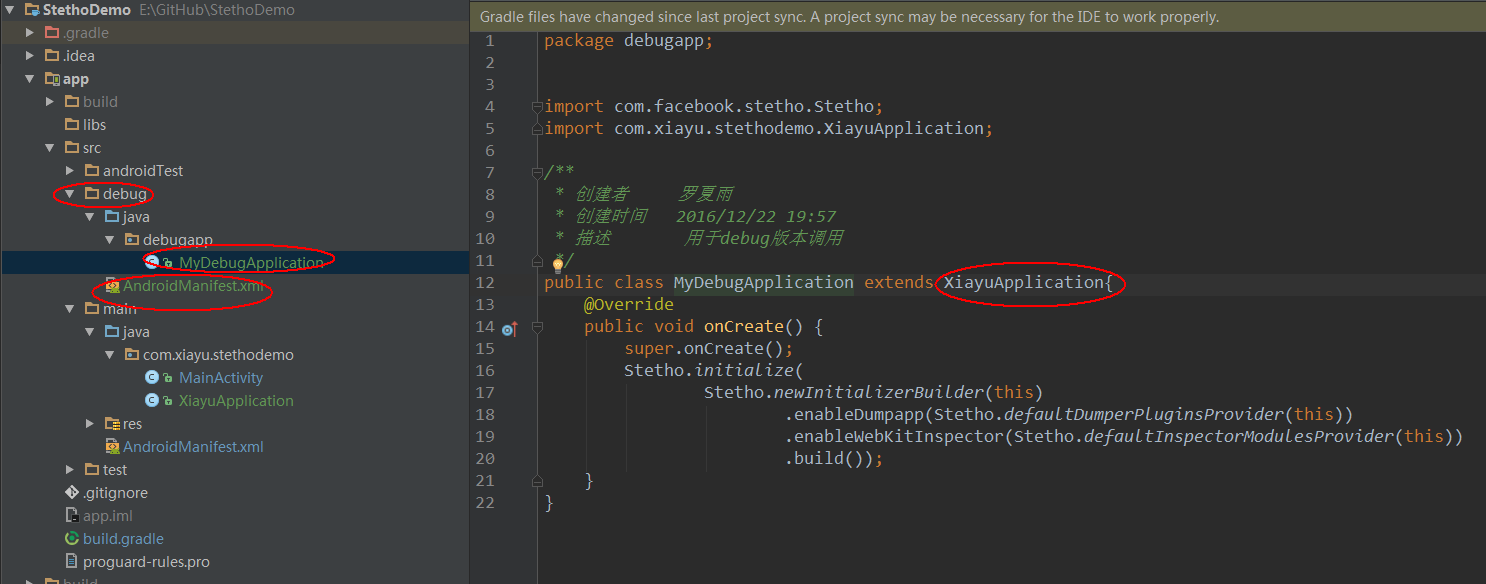
public class MyDebugApplication extends XiayuApplication{
@Override
public void onCreate() {
super.onCreate();
Stetho.initialize(
Stetho.newInitializerBuilder(this)
.enableDumpapp(Stetho.defaultDumperPluginsProvider(this))
.enableWebKitInspector(Stetho.defaultInspectorModulesProvider(this))
.build());
}
}debug的AndroidManifest配置如下
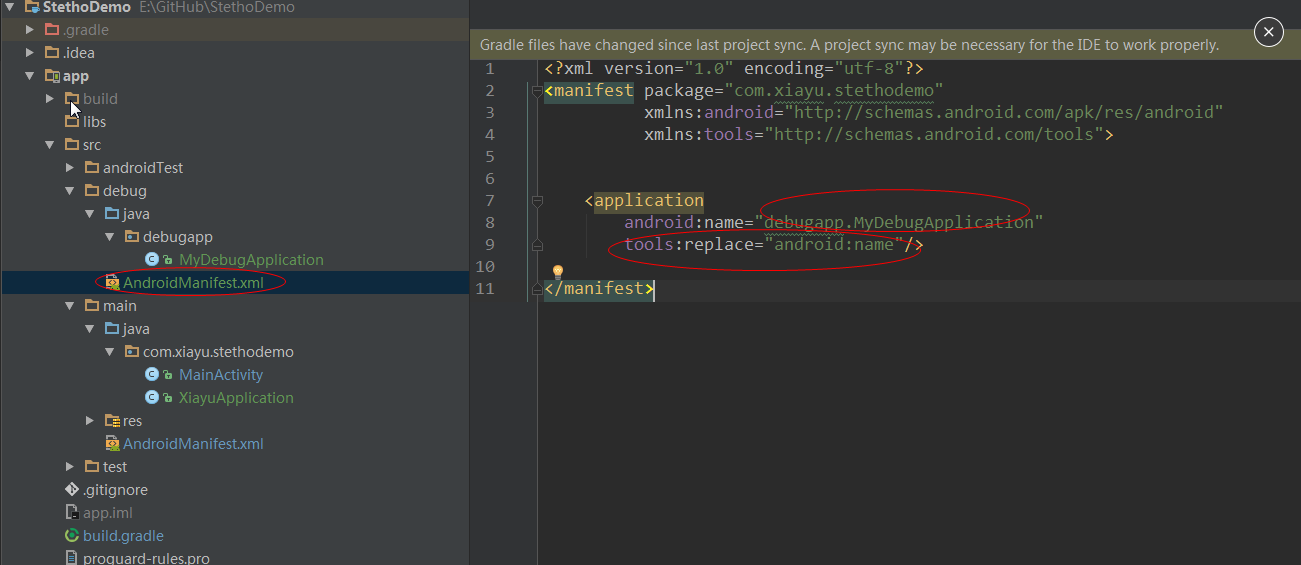
<?xml version="1.0" encoding="utf-8"?>
<manifest package="com.xiayu.stethodemo"
xmlns:android="http://schemas.android.com/apk/res/android"
xmlns:tools="http://schemas.android.com/tools">
<application
android:name="debugapp.MyDebugApplication"
tools:replace="android:name"/>
</manifest>这样就大功告成了, 以后调试就变得 so easy了
3.项目DEMO源码
注意:如果你能够看到你的项目,但是点击inspect后弹出的窗口一直显示空白的话,可能你的调试被拦截了,这个情况需要开启vpn才能够调试(如果自己没有vpn,可以考虑使用免费的vpn蓝灯--lantern,这里就不介绍怎么使用vpn了)
4.补充
经过测试,只有在第一次打开调试界面的时候需要vpn,之后使用的时候就不需要vpn了,如果没有vpn的可以自己下一个蓝灯--lantern